Comment modifier des documents PDF à l'aide de Photoshop et Illustrator Acrobat Plugins
Ne sachant pas comment modifier les fichiers PDF dans un studio de design sera un véritable inconvénient. Les studios ont souvent de modifier des documents PDF afin de modifier un document créé par quelqu'un d'autre, ou de faire un changement de dernière minute sans avoir à retourner aux fichiers source. Cette page explique comment apporter des modifications plus complexes au texte et aux objets à l'aide d'Adobe Creative Suite.
La meilleure façon de modifier un fichier PDF (sans recréer réellement des fichiers source) est en utilisant une combinaison d'Acrobat, Illustrator et Photoshop, en fonction de ce que vous devez faire. Si vous ne disposez d'Adobe Acrobat vos options seront limitées, mais vous pouvez toujours apporter des modifications simples de texte et mise en page. Pour en savoir plus, consultez le tutoriel sur l'édition de documents PDF Première partie: Utilisation d'Adobe Acrobat pour modifier des fichiers PDF.
Comme expliqué dans l'article précédent. Voici un exemple d'une carte de visite simple créé (et ouvert) dans InDesign. Tous les éléments de la page ont été sélectionnés pour vous donner une idée de la façon dont il est construit. Le logo (en haut à gauche) est un fichier EPS Illustrator avec le texte vectorisé. L'image à droite est un fichier TIFF 300 DPI CMJN enregistré dans Photoshop, et le reste du texte a été placé dans deux zones de texte séparées. Les boîtes de fond rouge et jaune et des lignes blanches ont été créés et placés dans InDesign. Bref, ceci est une, simple mise en page assez typique.
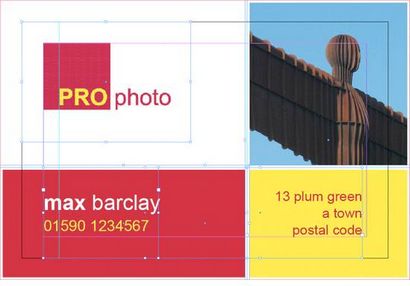
(. Avant Acrobat X, pour Advanced lecture simple) Si vous voulez savoir comment modifier les fichiers PDF à l'aide des outils d'édition avancée d'Acrobat, consultez Comment modifier des fichiers PDF Première partie: Utilisation d'Adobe Acrobat pour modifier des fichiers PDF. Le reste de cette page se concentrera sur la façon de modifier les fichiers PDF dans Photoshop et avec l'aide du reste de la Creative Suite. Acrobat accède Illustrator et Photoshop et les utilise sous forme de plug-ins super-avancés. Lorsque vous modifiez un élément dans un fichier PDF, Acrobat détermine quel programme sera préférable d'utiliser comme éditeur, et il appelle.
Comment modifier PDF dans Illustrator
Utilisation d'Adobe Illustrator pour modifier le texte direct depuis Acrobat (9 ou plus tôt)
Si vous avez besoin de changer plus d'un mot ou d'une ligne de texte dans un fichier PDF, vous avez des problèmes si vous utilisez juste Acrobat Outils intégrés d'édition avancée (OUTILS / Édition avancée), à moins que vous utilisez Adobe Acrobat X Pro . Dans le cas contraire, la meilleure chose à faire est de modifier les éléments en utilisant Illustrator, accessible à partir de Acrobat (9 ou plus tôt). Pour ce faire, ouvrez votre fichier PDF. Dans la palette Outils avancés, outil Objet RETOUCHE. Sans sélection d'un élément individuel, faites un clic droit partout sur la page (ou sur la carte de la pâte). Un menu déroulant apparaît. Sélectionnez PAGE EDIT. Si cette option ne semble pas, assurez-vous que vous avez accidentellement sélectionné quoi que ce soit sur la page - et essayez à nouveau.
Lorsque vous sélectionnez PAGE EDIT. tous les éléments seront sélectionnés automatiquement et un nouveau fichier temporaire sera ouvert dans Adobe Illustrator. Avant de procéder à toute modification, jetez un oeil à la façon dont tout est aménagé. Utilisez l'outil Sélection directe et faites glisser autour de Illustrator tout sur la page. La première chose à noter est que le texte ne commodément disposé dans des blocs de zone de texte. des mots entiers (et souvent des lettres individuelles) ont été isolées, ce qui rend impossible de « sélectionner tout » en utilisant l'outil de type:
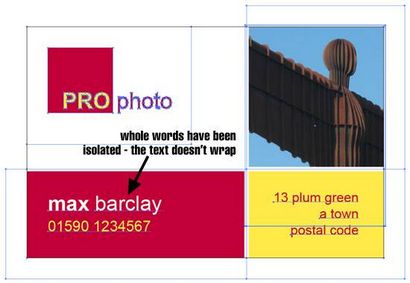
Cela signifie que la meilleure façon de remplacer le texte est de supprimer l'ancien et ajouter le nouveau dans une zone de texte d'emballage. Mais vous devez vous assurer que vous utilisez la même police et les attributs. Par exemple, disons que vous voulez modifier l'adresse (en bas à droite). Pour ce faire, sélectionnez Type de Illustrator outils et sélectionnez un texte à partir de la première ligne (dans ce cas, « vert prune »).
Copiez le texte, faites glisser / créer une nouvelle zone de texte vide sur la carte de la pâte et collez le texte en elle. Ceci est juste pour conserver le style. Maintenant, tapez (ou collez le texte brut à l'aide) l'adresse révisée sur le dessus. Utilisez l'outil Sélection directe pour supprimer l'ancien texte. S'il vous plaît noter que si vous utilisez l'outil de sélection noir à la place, vous finirez par tout supprimer sur la page au lieu d'éléments individuels.
Placez la nouvelle zone de texte appropriée:
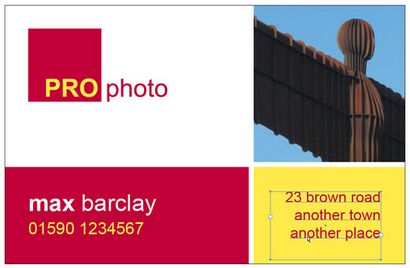
Vous pouvez maintenant sélectionner Fichier / Enregistrer et fermer le fichier temporaire. Lorsque vous revenez à Acrobat, vous verrez que les changements ont été adoptés. Vous pouvez également changer la police de caractères, et lorsque vous revenez à Acrobat le nouveau visage apparaîtra dans la liste des polices intégrées (Fichier / Propriétés / Onglet Polices). De toute évidence, alors que dans Illustrator, vous pouvez modifier d'autres éléments de la même session, si vous avez besoin.
Si vous avez des doutes à tous sur l'intégrité des polices, les convertir en contours avant d'enregistrer le fichier temporaire et retourner à Acrobat (TYPE / Vectoriser). S'il vous plaît noter, cependant, que si vous voulez faire d'autres modifications au texte, ce ne sera plus possible si elles ont été converties en chemins de cette façon. Assurez-vous de faire une copie du fichier PDF d'origine avant de la modifier.
Si vous souhaitez modifier la photo dans le fichier PDF, vous avez besoin de Photoshop.
Comment modifier PDF dans Photoshop
Utilisation d'Adobe Photoshop pour modifier des images Direct From Acrobat (9 ou plus tôt)
Pour modifier des images à partir d'Acrobat, ouvrez le fichier PDF. Sélectionnez l'outil Retouche d'objet et un clic droit sur l'image que vous souhaitez modifier. Sélectionner l'image EDIT. Un avertissement apparaît sur les images aplatissement:
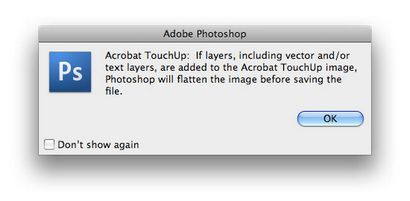
Et puis l'image s'ouvre dans Photoshop:
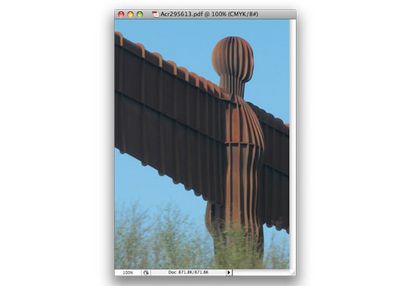
Ne pas modifier la taille ou la forme de l'image - il suffit de faire les modifications en utilisant les paramètres existants. Disons par exemple que je veux convertir l'image en Niveaux de gris CMJN. Pour obtenir de bons résultats, la meilleure façon de le faire dans CS3 est d'utiliser le noir Option blanche sous IMAGE / AJUSTEMENTS. Ceci est uniquement disponible sous IMAGE / Adaptations / NOIR BLANC et jouer avec les curseurs jusqu'à ce que je suis heureux. Ensuite, je le convertir en nuances de gris (IMAGE / MODE / RGB COULEUR) Mode couleur .RGB, donc je vais d'abord besoin de convertir l'image en RVB (IMAGE / MODE / RGB COULEUR). Ensuite, je vais choisir
Maintenant, sélectionnez Fichier / Enregistrer (non ENREGIST.) Et fermez l'image. Les modifications sont adoptées par le fichier PDF dans Acrobat, que vous pouvez enregistrer et fermer.

Ce sont les méthodes de modification d'un fichier PDF les plus courantes et les plus utiles, d'autres que de recréer réellement le document à partir de zéro. Pour le montage plus simple dans Adobe Acrobat, consultez Comment modifier des documents PDF Première partie: PDF Edit avec Adobe Acrobat.